win7魔兽争霸全屏最全方法 win7魔兽争霸全屏设置步骤
win7魔兽争霸全屏最全方法,在玩游戏时,大多数玩家都希望能够全屏显示,以获得更好的游戏体验,对于魔兽争霸玩家而言,想要在Win7系统中实现全屏显示可能会遇到一些困扰。不用担心因为有一些简单的方法和设置步骤可以帮助我们达到这个目标。本文将介绍Win7系统下魔兽争霸全屏的最全方法和设置步骤,让我们能够在游戏中尽情享受全屏带来的沉浸感和视觉体验。
具体方法:
1、打开注册表编辑器(开始菜单----输入---regedt命令)如下
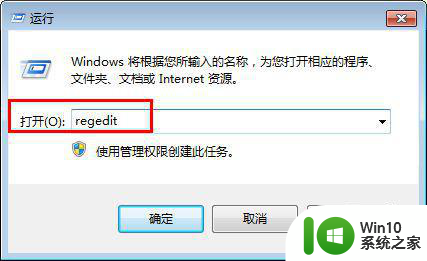
2、打开注册表编辑器菜单之后,依次找到HKEY_CURRENT_USERSOFTWAREBLIZZARDENTERTAIMENTWARCRAFTIIIVEDIO(这一项就是魔兽争霸软件注册表的视频显示设置了)
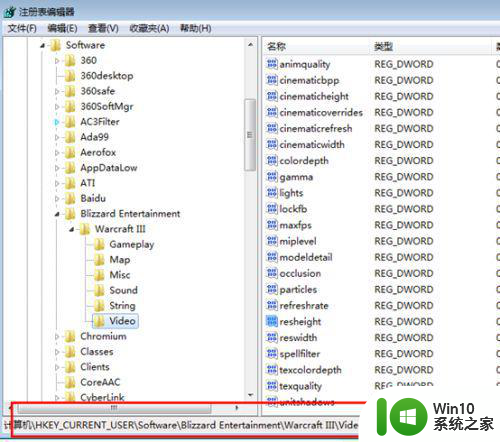
3、找到VIDEO项目里面,右侧找到“‘resheight”和“reswidth”这2项设置如下图位置
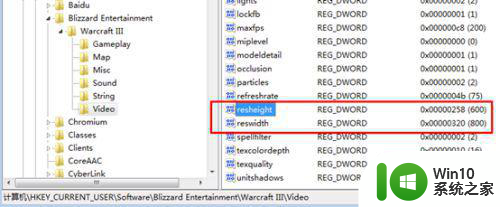
4、查看计算机系统当前最佳屏幕分辨率
设置修改之前,先查看当前系统的最佳分辨率,桌面空白处右键---屏幕分辨率)
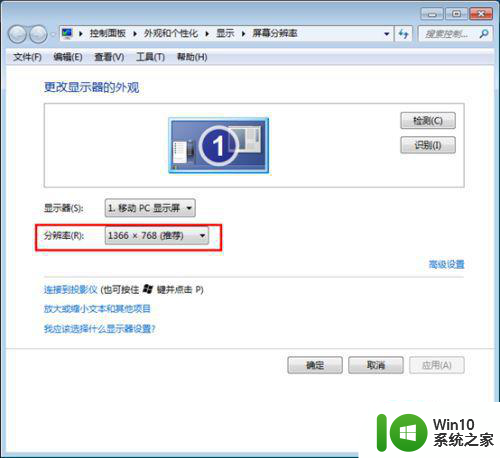
5、如果本例,咗嚛的电脑分辨率是1366X768
那么(“‘resheight”高度就是768和“reswidth”宽度就是1366啦)点击进行设置修改
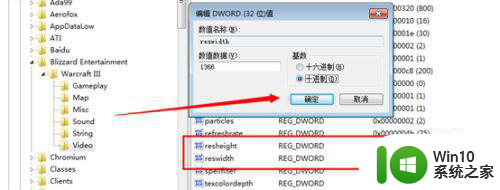
6、设置好之后,保存。退出魔兽争霸再次打开运行,你会发现当前的游戏界面已经可以全屏啦

以上就是win7魔兽争霸全屏最全方法的全部内容,如果遇到此情况,你可以根据以上步骤解决,非常简单快速。
win7魔兽争霸全屏最全方法 win7魔兽争霸全屏设置步骤相关教程
- win7魔兽争霸3全屏显示设置方法 win7魔兽争霸3全屏显示调整方法
- Win7魔兽争霸如何设置全屏显示 魔兽争霸在Win7系统下怎么改为全屏显示
- win7魔兽争霸一直无法全屏的解决方法 win7魔兽争霸为什么无法全屏
- 如何将win7魔兽争霸调成全屏的 w7系统魔兽争霸如何调整全屏显示
- win7系统魔兽争霸1920x1080不能全屏怎么办 win7系统魔兽争霸1920x1080分辨率设置问题
- win7魔兽争霸进去黑屏修复方法 win7魔兽争霸黑屏解决办法
- win7玩魔兽争霸闪退如何解决 win7魔兽争霸闪退怎么办
- win7魔兽争霸3打开后黑屏怎么办 win7魔兽争霸3黑屏问题解决方法
- win7魔兽争霸重制版进入一直黑屏解决方法 win7魔兽争霸重制版黑屏无法进入解决方法
- win7玩星际争霸不能全屏怎么办 win7星际争霸全屏设置方法
- win7系统玩魔兽争霸总是退出的修复方法 win7系统玩魔兽争霸总是退出怎么办
- win7魔兽争霸3闪退的解决方法 win7魔兽争霸3闪退如何修复
- window7电脑开机stop:c000021a{fata systemerror}蓝屏修复方法 Windows7电脑开机蓝屏stop c000021a错误修复方法
- win7访问共享文件夹记不住凭据如何解决 Windows 7 记住网络共享文件夹凭据设置方法
- win7重启提示Press Ctrl+Alt+Del to restart怎么办 Win7重启提示按下Ctrl Alt Del无法进入系统怎么办
- 笔记本win7无线适配器或访问点有问题解决方法 笔记本win7无线适配器无法连接网络解决方法
win7系统教程推荐
- 1 win7访问共享文件夹记不住凭据如何解决 Windows 7 记住网络共享文件夹凭据设置方法
- 2 笔记本win7无线适配器或访问点有问题解决方法 笔记本win7无线适配器无法连接网络解决方法
- 3 win7系统怎么取消开机密码?win7开机密码怎么取消 win7系统如何取消开机密码
- 4 win7 32位系统快速清理开始菜单中的程序使用记录的方法 如何清理win7 32位系统开始菜单中的程序使用记录
- 5 win7自动修复无法修复你的电脑的具体处理方法 win7自动修复无法修复的原因和解决方法
- 6 电脑显示屏不亮但是主机已开机win7如何修复 电脑显示屏黑屏但主机已开机怎么办win7
- 7 win7系统新建卷提示无法在此分配空间中创建新建卷如何修复 win7系统新建卷无法分配空间如何解决
- 8 一个意外的错误使你无法复制该文件win7的解决方案 win7文件复制失败怎么办
- 9 win7系统连接蓝牙耳机没声音怎么修复 win7系统连接蓝牙耳机无声音问题解决方法
- 10 win7系统键盘wasd和方向键调换了怎么办 win7系统键盘wasd和方向键调换后无法恢复
win7系统推荐
- 1 风林火山ghost win7 64位标准精简版v2023.12
- 2 电脑公司ghost win7 64位纯净免激活版v2023.12
- 3 电脑公司ghost win7 sp1 32位中文旗舰版下载v2023.12
- 4 电脑公司ghost windows7 sp1 64位官方专业版下载v2023.12
- 5 电脑公司win7免激活旗舰版64位v2023.12
- 6 系统之家ghost win7 32位稳定精简版v2023.12
- 7 技术员联盟ghost win7 sp1 64位纯净专业版v2023.12
- 8 绿茶ghost win7 64位快速完整版v2023.12
- 9 番茄花园ghost win7 sp1 32位旗舰装机版v2023.12
- 10 萝卜家园ghost win7 64位精简最终版v2023.12